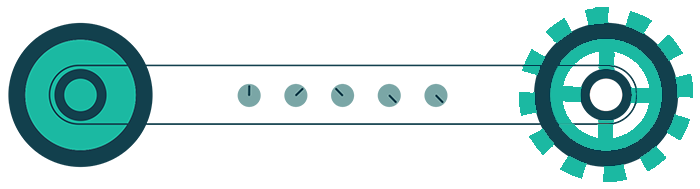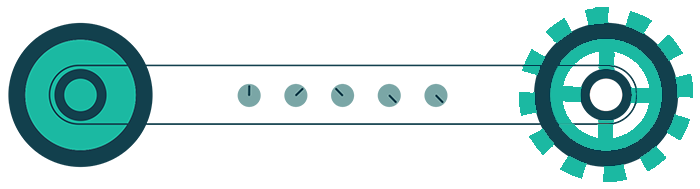任务三
标准块三维逆向建模
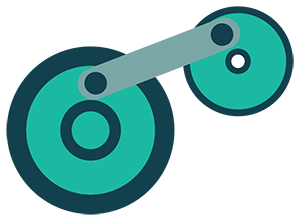 任务导引
任务导引任务描述
使用Design-X软件,利用“任务二 ”得到stl的数据,完成标准块的外观三维建模。
任务材料
任务二最终stl数据。
任务技术要求
面的建模质量好,合理拆分曲面、面与面之间拟合度高,平均误差小于0.1,不能整体拟合。
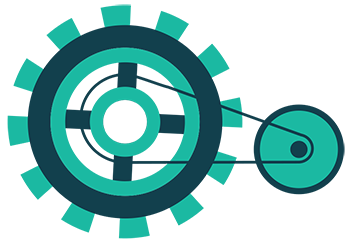 知识准备
知识准备1.Geomagic Design X逆向建模软件介绍
Geomagic Design X(原韩国Rapidform XOR)是业界最全面的逆向工程软件,2013年被3D Systems公司收购,结合基于历史树的CAD数模和三维扫描数据处理、能创建出可编辑基于特征的CAD数模,拥有强大的点云处理能力和正向建模能力,可以与其他三维软件无缝衔接,适合工业零部件的逆向建模工作。
2.软件特点
专业的参数化逆向建模软件;
基于历史树的CAD建模;
基于特征的CAD数模与通用CAD软件兼容;
具有精度分析功能;
快速自由面片创建曲面;
尖端的曲线/草图工具。
3.软件界面及基本操作介绍

左键:选择;
右键:旋转;
鼠标滚轮:缩放;
Ctrl+右键:移动。
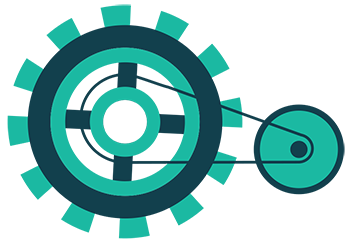 任务实施
任务实施
步骤一
点击【菜单】-【插入】-【导入】按钮,找到“biaozhunkuai.stl” 文件。 点击“仅导入”,即可导入模型数据文件。
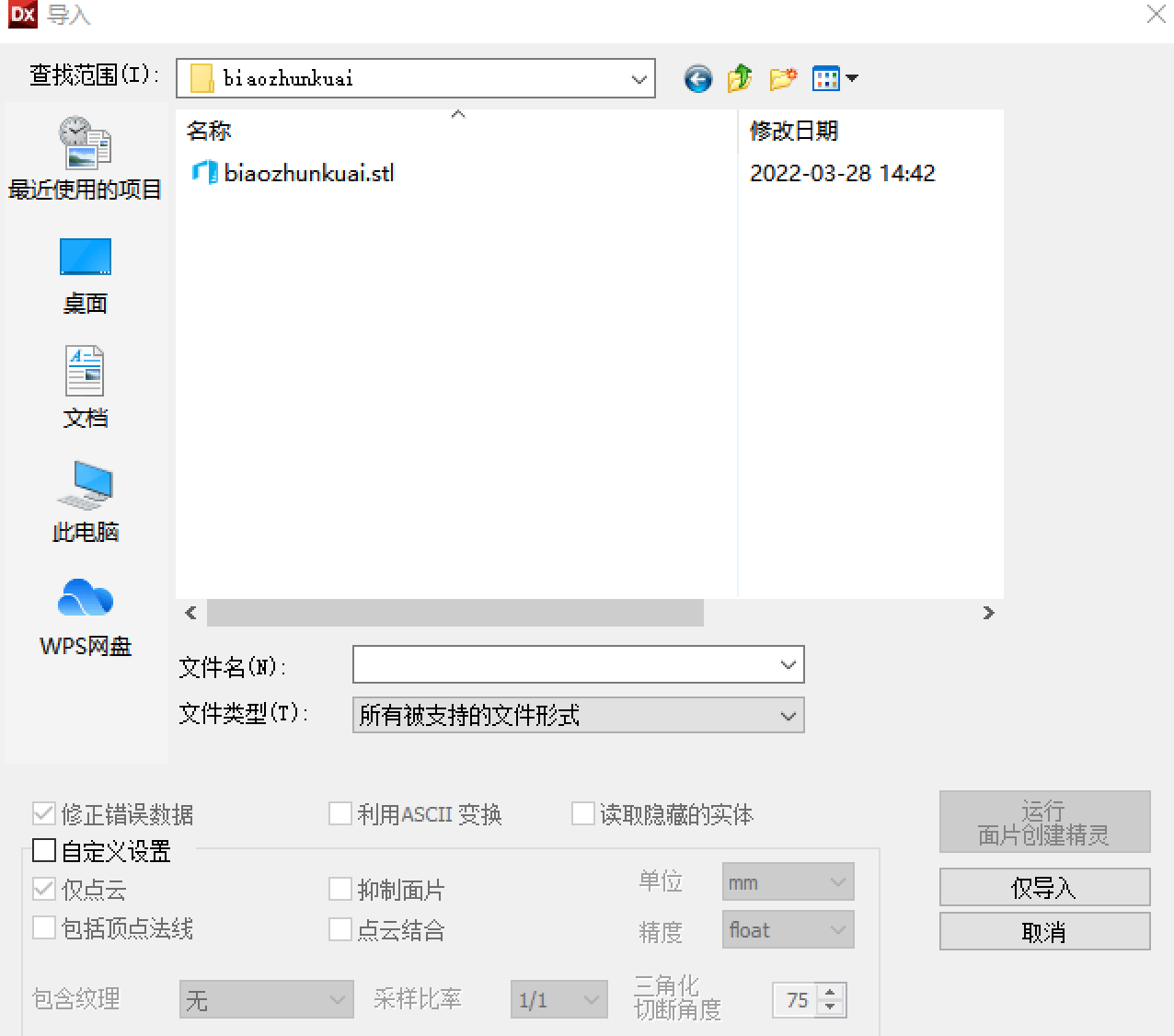
导入数据
步骤二
点击领域组命令,自动分割自动划分领域组。
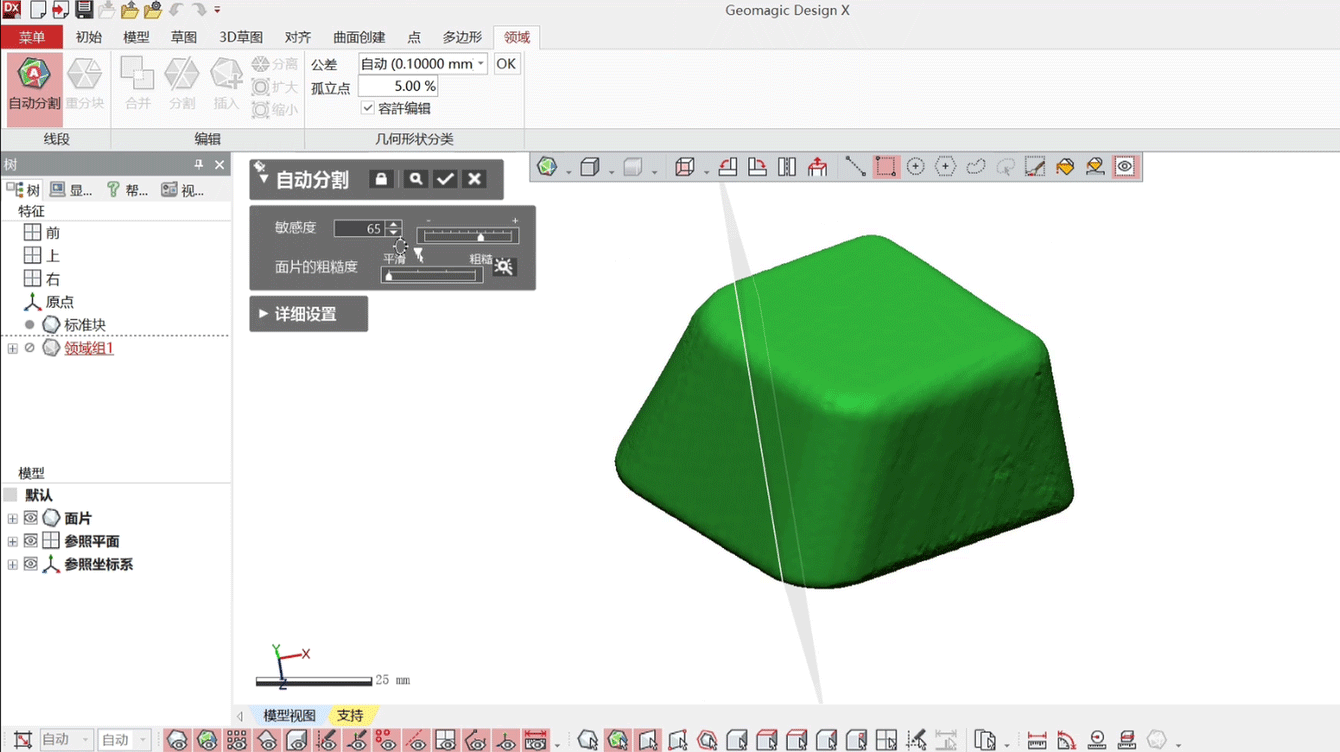
标准块建模-1自动划分领域
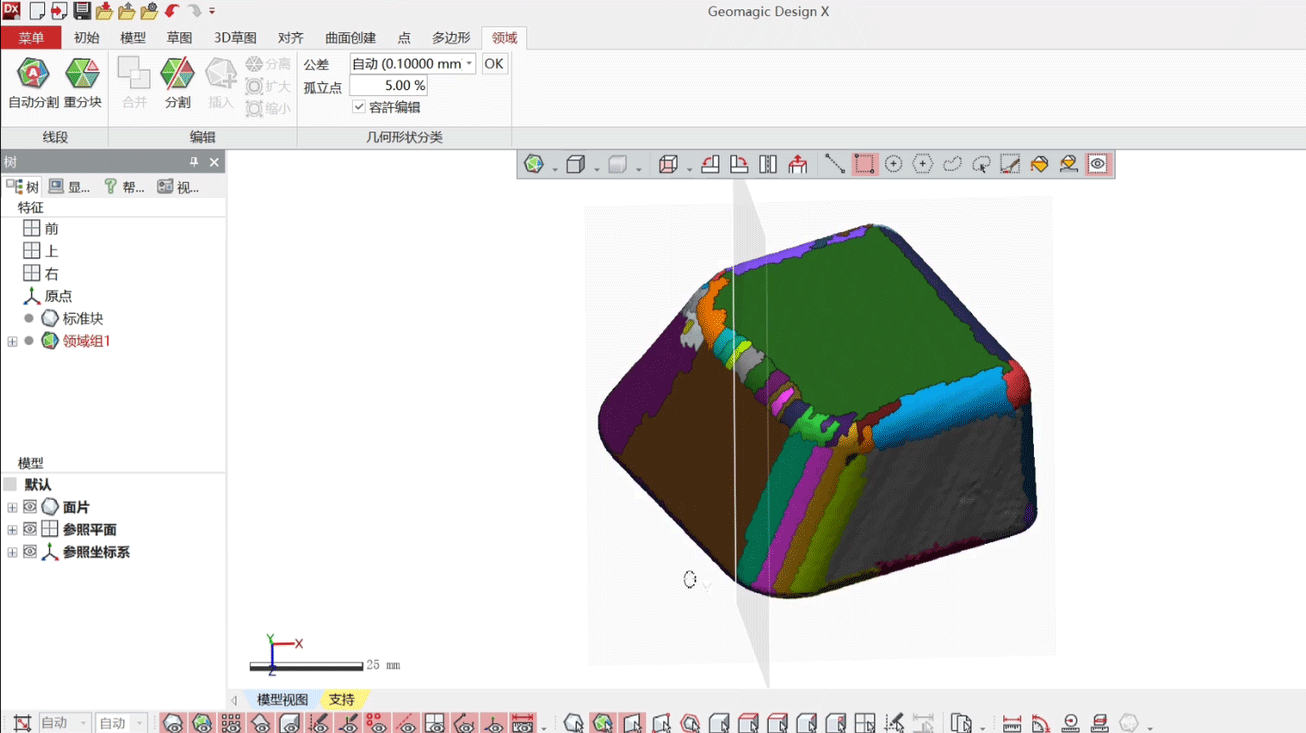
标准块建模-2自动划分领域
步骤三
点击面拟合命令,自动拟合各表面。
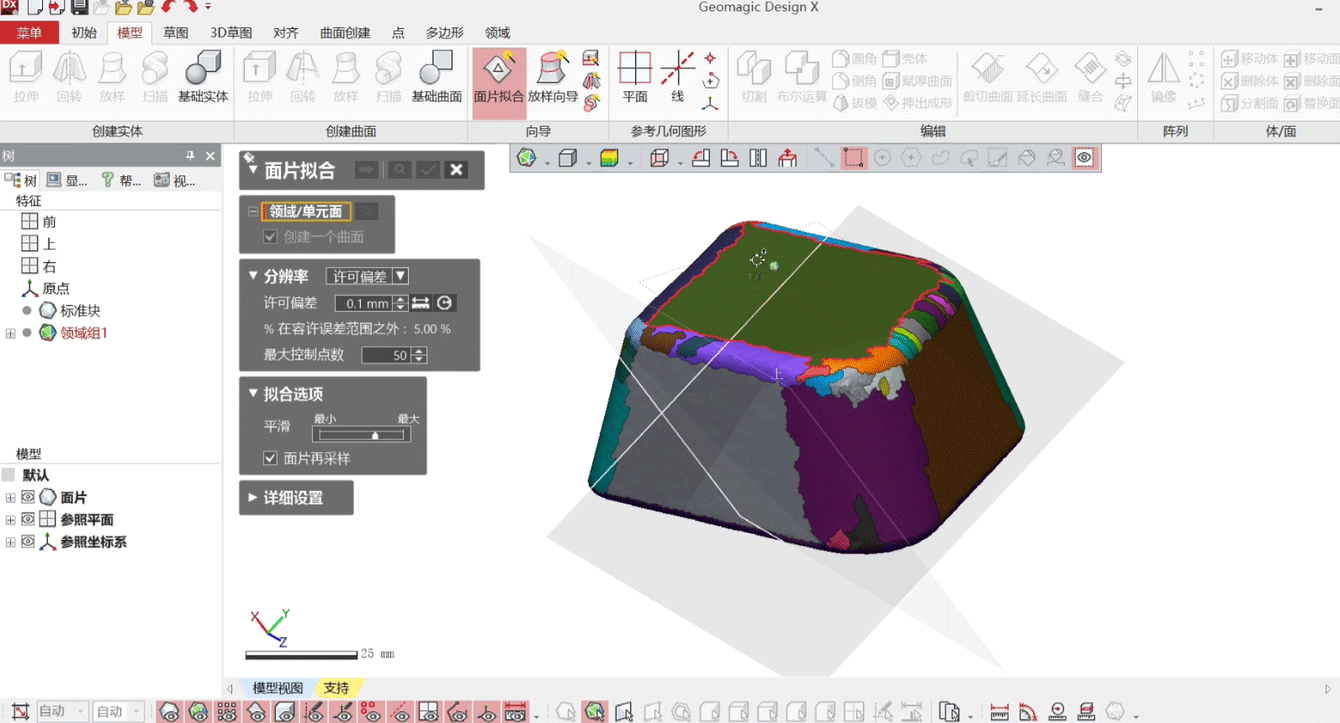
面片拟合对话框
拟合后对比体偏差值。
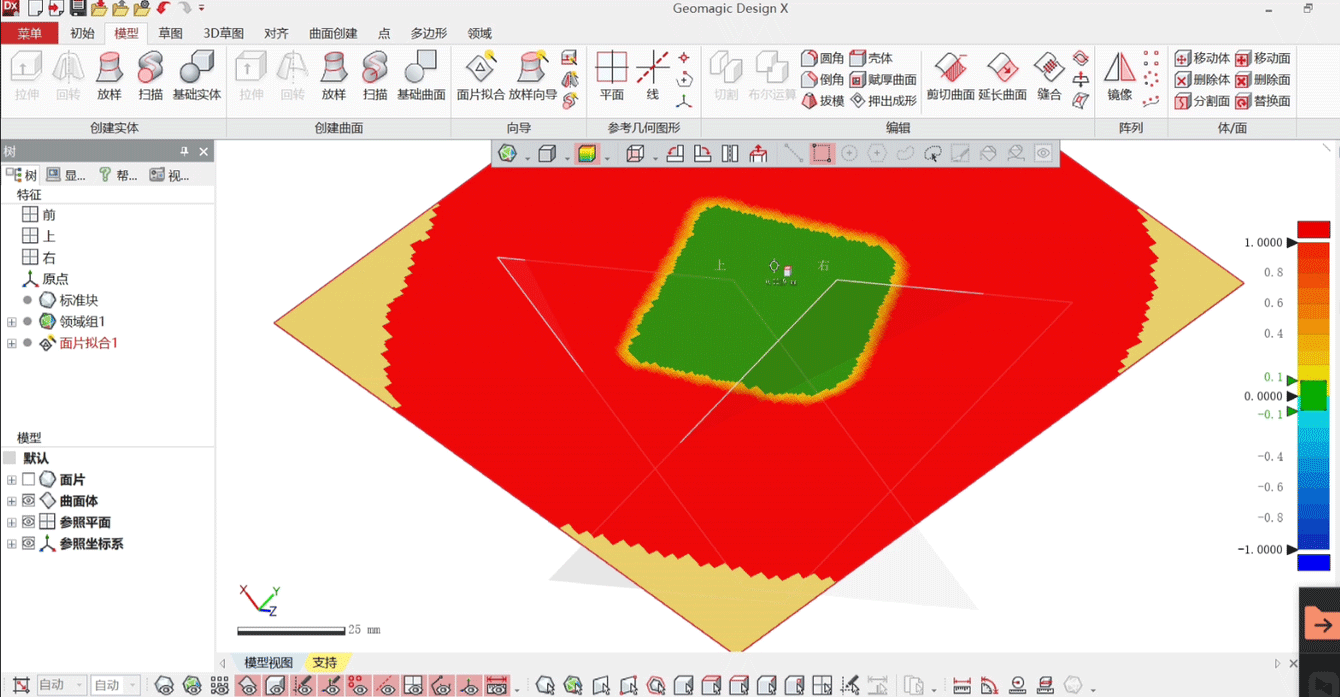
对比拟合偏差
完成六个面的拟合。
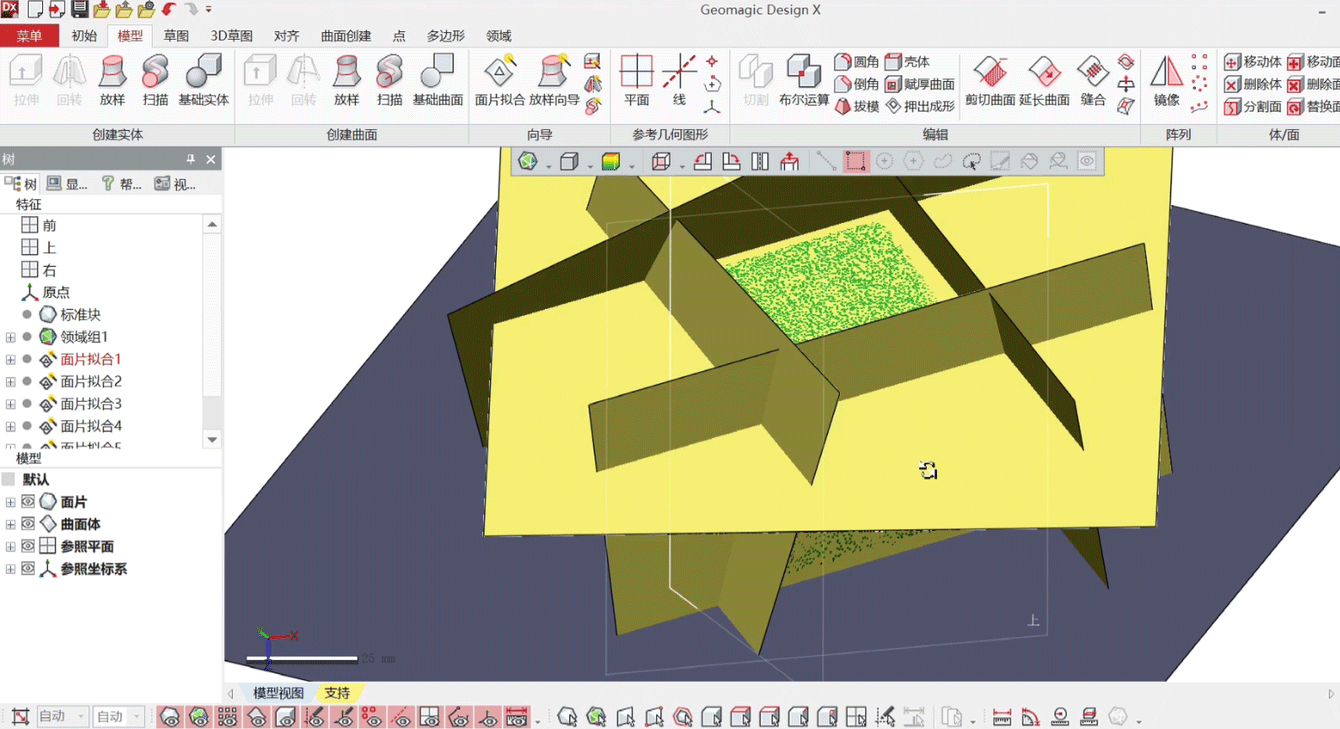
六个面的拟合
步骤四
点击剪切曲面命令,对拟合的6个面片进行修剪。选择六个面都为工具体,不选择对象体。
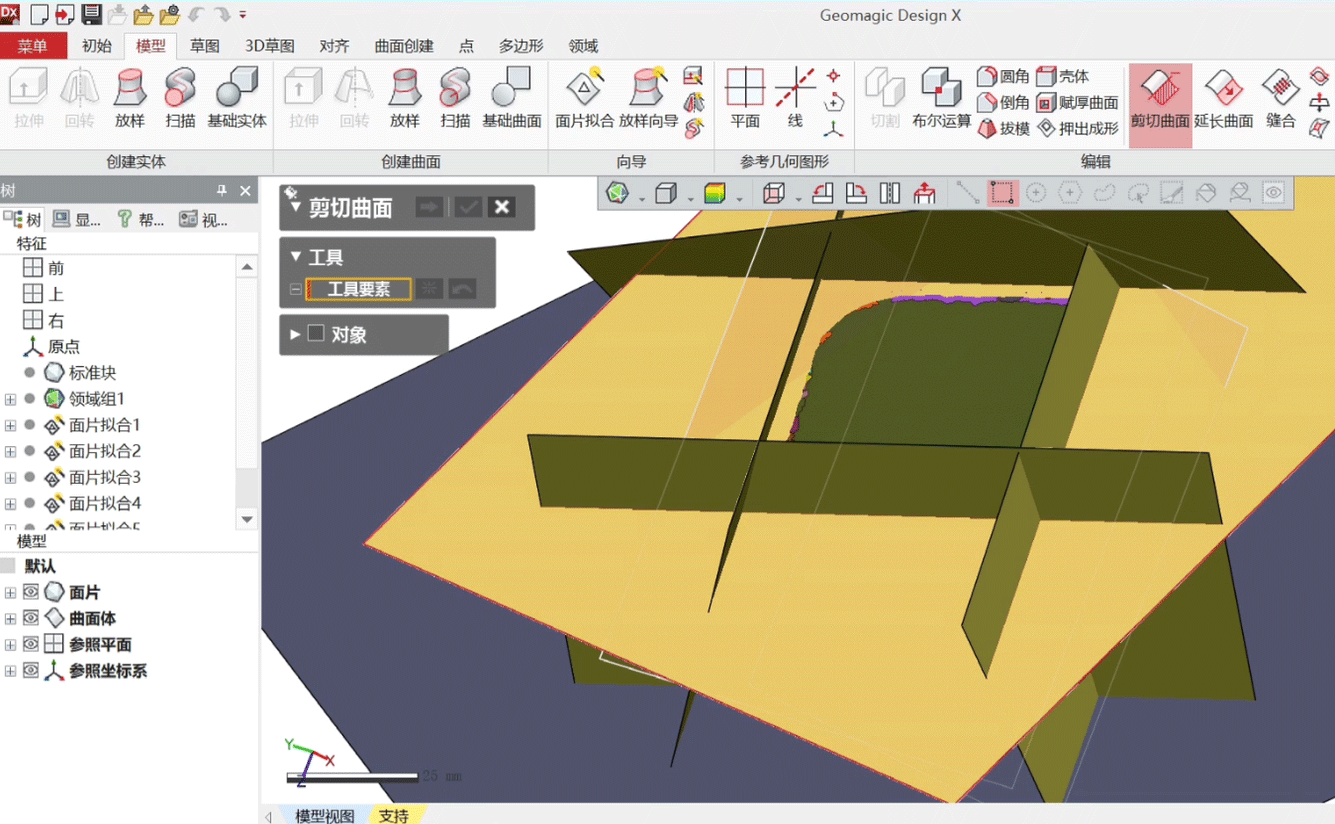
剪切曲面命令
保留体用单击的方式,选择我们要留下的六个面。
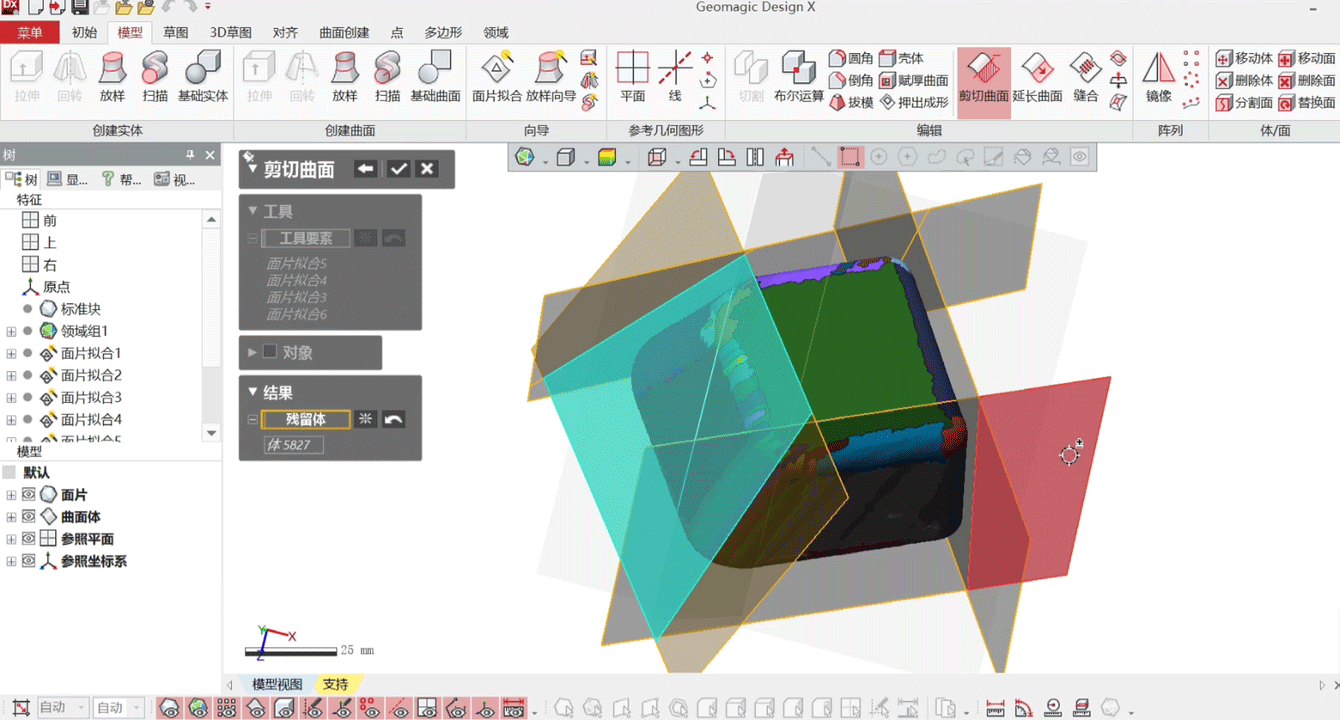
选择保留体
互相修剪完的结果。
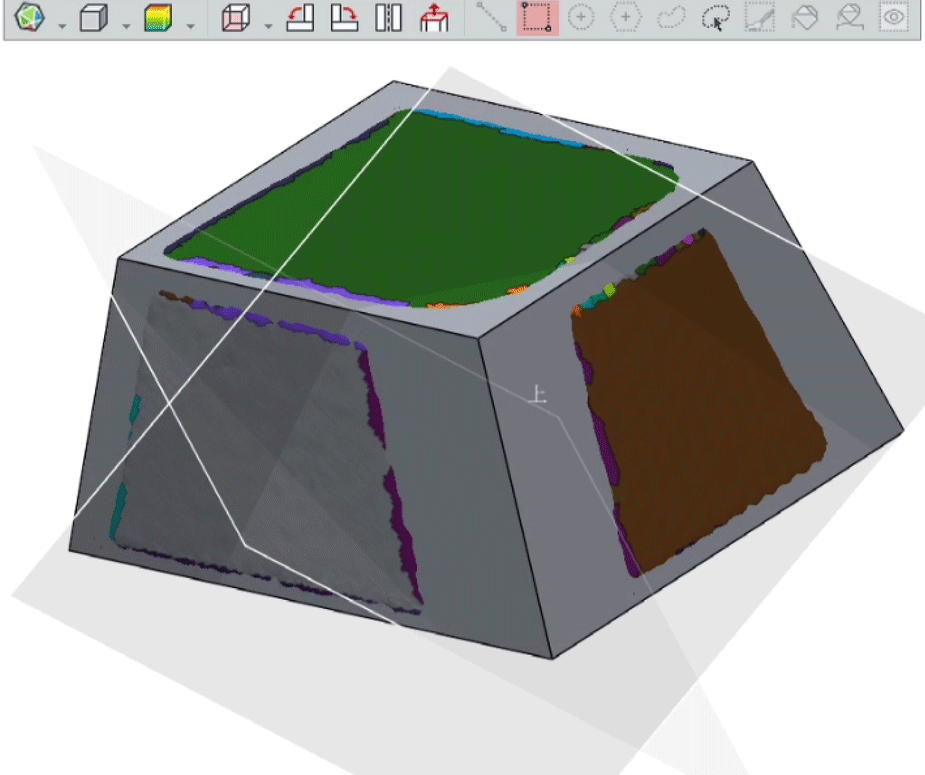
修剪完的结果
步骤五
倒角操作。根据对比建模后数据和之前导入数据得出,还需要对倒角进行处理。选择倒角命令,进行倒圆角。倒角同时观察体偏差,选择合适的值。
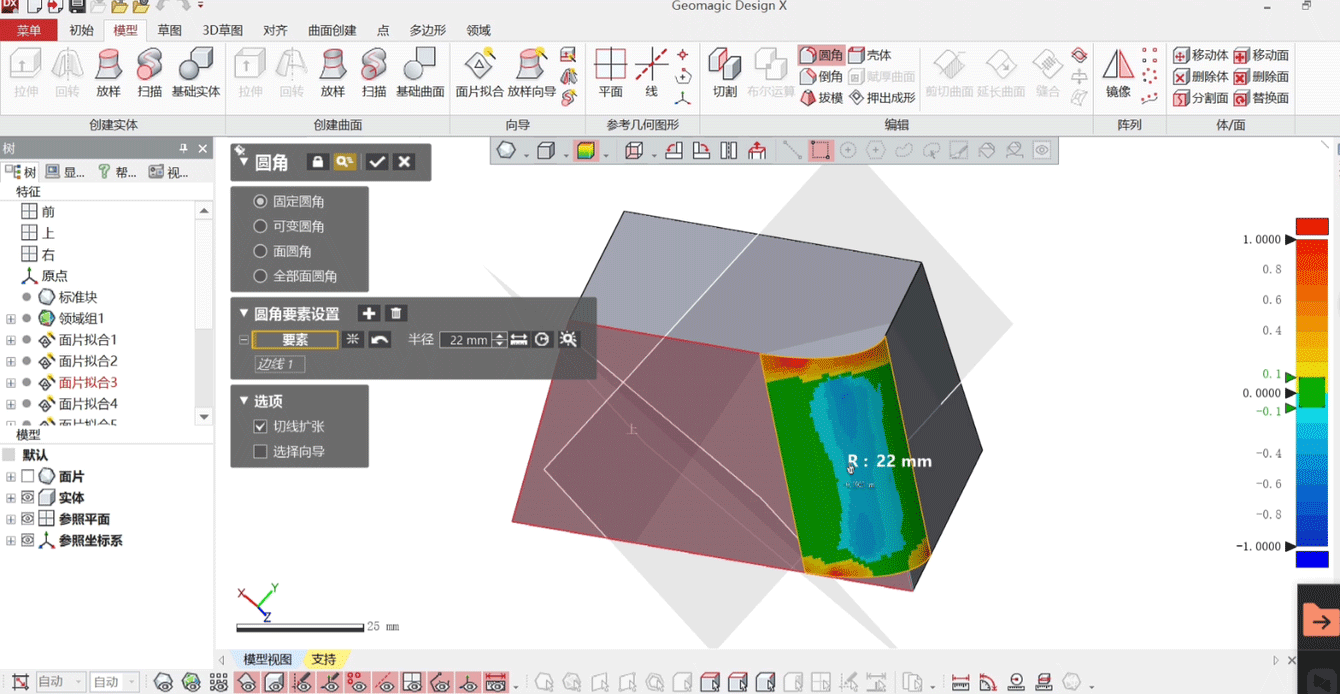
倒圆角
倒角后的结果显示。
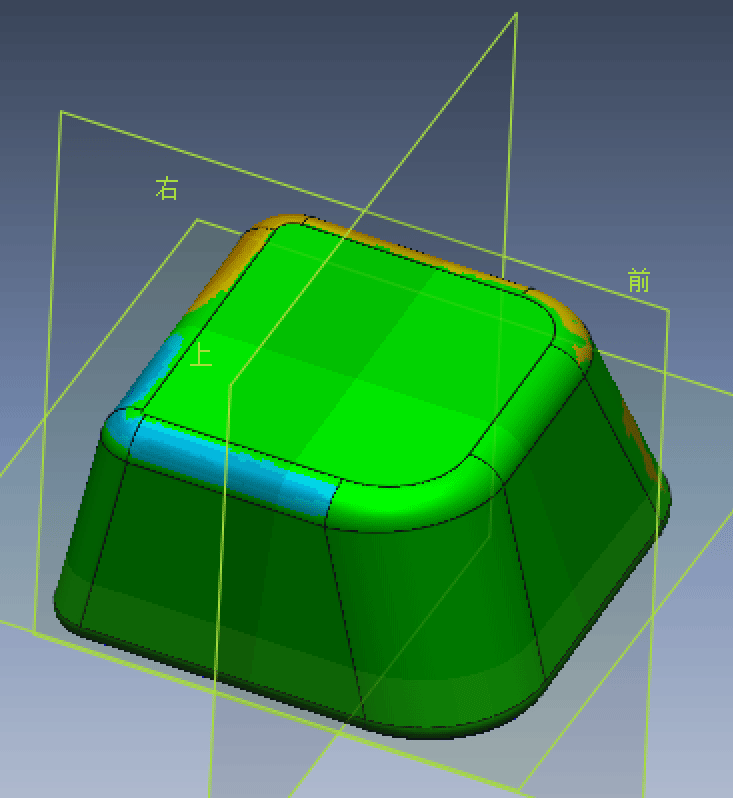
最终结果
技能提升
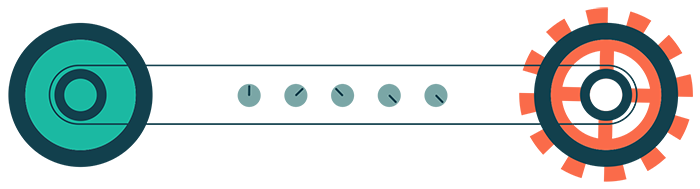
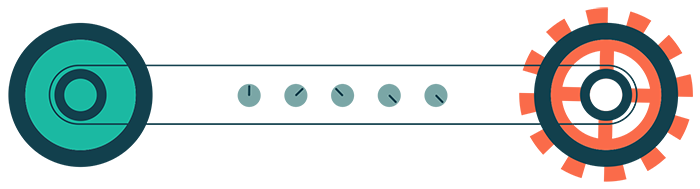
知识巩固